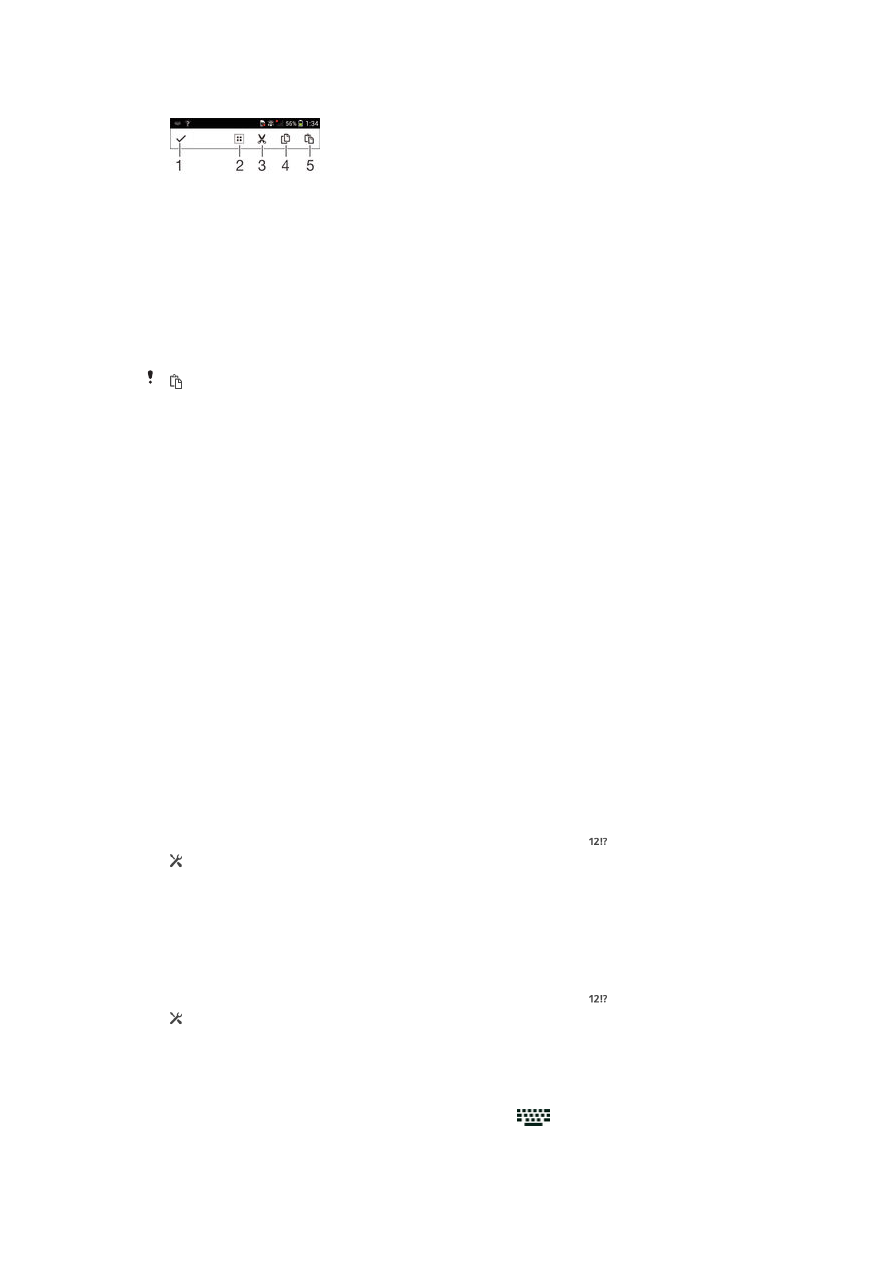
কীবোর্ড ব্যক্তিগতকরণ করা
অন-স্ক্রীন কীবোর্ডটি ব্যবহার করে যখন পাঠ্য প্রবেশ করানো হয়, তখন আপনি একটি
কিবোর্ড এবং অন্যান্য পাঠ্য ইনপুট সেটিংস অ্যাক্সেস করতে পারেন উদাহরণস্বরূপ, আপনাকে
ভাষাগুলি লেখা, পাঠ্য পূর্বানুমান এবং সংশোধন, স্বয়ংক্রিয় স্পেসিং এবং দ্রুত সংশোধগুলির
জন্য বিকল্পগুলি স্থাপন করতে সাহায্য করে৷ এই কীবোর্ডটি আপনার লেখার শৈলী শেখার জন্য
ইমেল এবং অন্যান্য অ্যাপ্লিকেশানের ডেটা ব্যবহার করতে পারে৷ একটি ব্যক্তিগতকৃত গাইড যা
আপনাকে খুব দ্রুত আরম্ভ করার জন্য আপনাকে মূল সেটিংস এর মাধ্যে নিয়ে যায়৷
অন-স্ক্রীণ কীবোর্ড সেটিংস অ্যাক্সেস করতে
1
আপনি যখন অন-স্ক্রীণ কীবোর্ড ব্যবহার করে পাঠ্য প্রবিষ্ট করান, আলতো চাপুন৷
2
আলতো চাপুন, তারপর কীবোর্ড সেটিংস আলতো চাপুন এবং ছন্দনুযায়ী সেটিংস
পরিবর্তন করুন৷
3
পাঠ্য ইনপুটের জন্য লিখিত ভাষা যুক্ত করতে, লেখার জন্যে ভাষা আলতো চাপুন এবং
সম্পর্কিত চেকবাক্সগুলি চিহ্নিত করুন৷
4
নিশ্চিত করতে ঠিক আছে আলতো চাপুন৷
শব্দ প্রস্তাবনা সেটিংস পরিবর্তন করা
1
আপনি যখন অন-স্ক্রীণ কীবোর্ড ব্যবহার করে পাঠ্য প্রবিষ্ট করান, আলতো চাপুন৷
2
আলতো চাপুন, তারপরে কীবোর্ড সেটিংস > শব্দ পরামর্শসমূহ আলতো চাপুন৷
3
একটি বিকল্প নির্বাচন করুন৷
ইনপুট পদ্ধতি চয়ন করা
1
যখন আপনি অন-স্ক্রীন কীবোর্ড ব্যবহার করে পাঠ্য প্রবিষ্ট করেন তখন বিজ্ঞপ্তি
প্যানেল খুলতে স্থিতি বারটি নীচের দিকে টেনে আনু, তারপর
আলতো চাপুন।
2
একটি বিকল্প নির্বাচন করুন৷
49
এটি এই প্রকাশনার একটি ইন্টারনেট সংস্করণ। © শুধুমাত্র নিজস্ব ব্যবহারের জন্যই মুদ্রণ করুন।
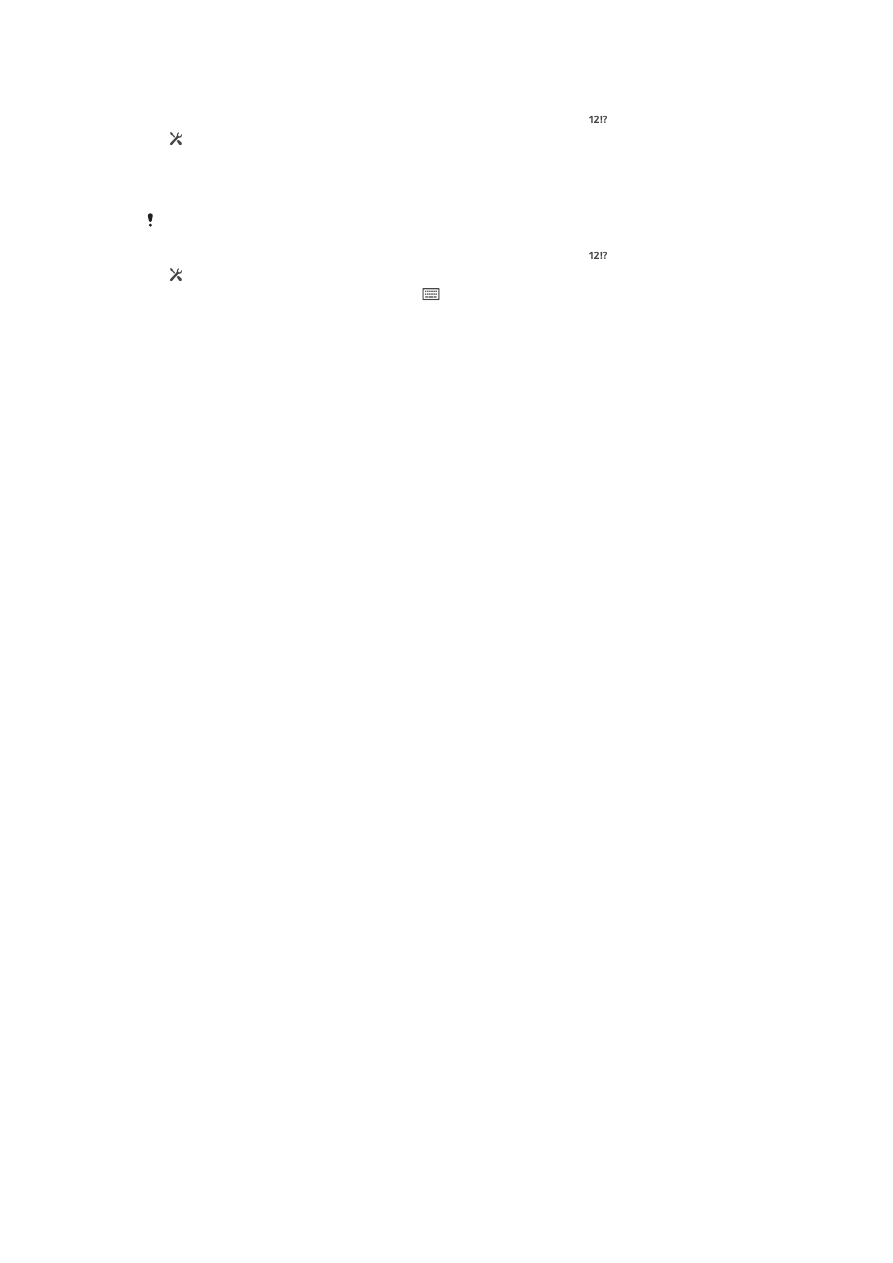
আপনার লেখার শৈলী ব্যবহার করতে
1
আপনি যখন অন-স্ক্রীণ কীবোর্ড ব্যবহার করে পাঠ্য প্রবিষ্ট করান, আলতো চাপুন৷
2
আলতো চাপুন, তারপর কীবোর্ড সেটিংস > আমার লেখার ধরন ব্যবহার করুন আলতো
চাপুন এবং থীম নির্বাচন করুন৷
একটি কীবোর্ড লেআউট ভ্যারায়েন্ট নির্বাচন করতে
লেআউট ভ্যারায়েন্ট অন-স্ক্রীন কিবোর্ডে সমস্ত লিখিত ভাষায় উপলব্ধ নাও হতে পারে৷
1
আপনি যখন অন-স্ক্রীণ কীবোর্ড ব্যবহার করে পাঠ্য প্রবিষ্ট করান, আলতো চাপুন৷
2
আলতো চাপুন, তারপরে কীবোর্ড সেটিংস আলতো চাপুন৷
3
লেখার জন্যে ভাষা আলতো চাপুন, তারপরে আলতো চাপুন৷
4
একটি কীবোর্ড লেআউট ভ্যারায়েন্ট নির্বাচন করুন৷
5
নিশ্চিত করতে ঠিক আছে আলতো চাপুন৷
50
এটি এই প্রকাশনার একটি ইন্টারনেট সংস্করণ। © শুধুমাত্র নিজস্ব ব্যবহারের জন্যই মুদ্রণ করুন।